電力不足總是讓你抓狂嗎?別擔心!我們將分享筆電電池續航力提升的終極指南,包含2步驟設定優化、電池健康檢查與維護、以及3大關鍵選購技巧。從省電模式到硬體規格分析,我們將教你如何延長電池壽命,最高降低30%耗損,讓你告別電力焦慮,盡情享受筆電的便利!我們也會比較不同品牌的續航力表現,讓你輕鬆找到最適合你的持久機種。
筆電續航力提升:2步驟設定延長使用時間
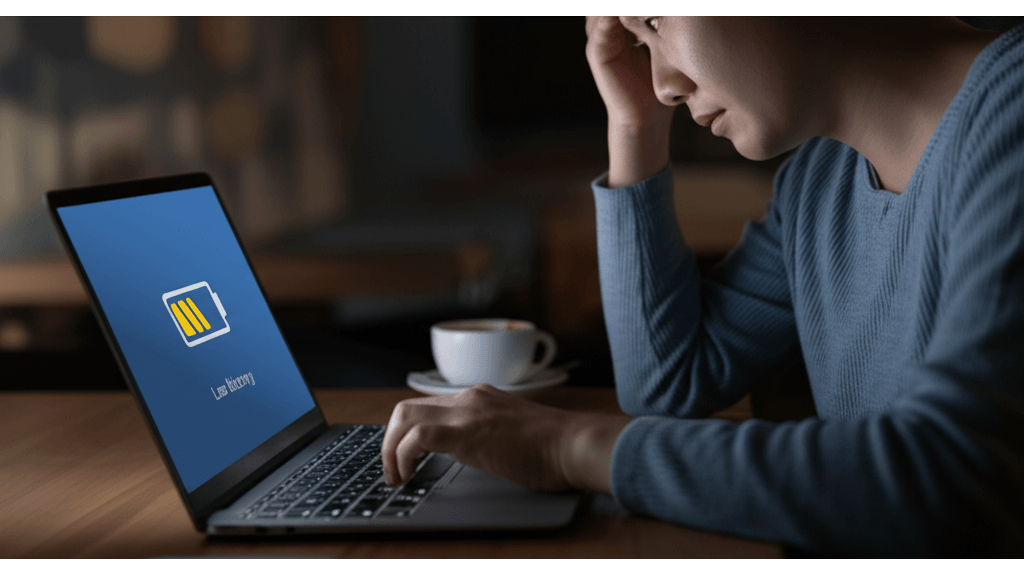
電源與顯示設定優化:螢幕亮度降低,續航力提升最高22%
筆電續航力不足是許多人的痛點,尤其在外工作或旅行時,電量焦慮更是如影隨形。 螢幕太亮、電源設定不當,都會加速電量消耗。想像一下,簡報到一半突然沒電,或追劇正精彩時被迫中斷,不僅掃興,還可能錯失重要資訊,甚至影響工作效率。
其實,延長筆電續航力並不難,從優化設定開始就能有顯著改善。 首先,調整電源管理和顯示設定是關鍵。Windows系統可在「電源選項」選擇「省電模式」並調整螢幕亮度;macOS則在「能源節約器」中調整類似設定。
螢幕亮度影響有多大?以HP OmniBook X 14 (2025年款) 為例,Windows 11系統下,螢幕亮度從100% (400尼特) 降至50% (200尼特),影片播放續航力從18小時提升至22小時,增加約22%。MacBook Air M3 (2025年款,macOS Sequoia),螢幕亮度從500尼特降至300尼特,網頁瀏覽時間從15小時延長至18小時,提升20%續航力。
不同情境的電源模式建議:
- 簡報模式:選擇「高效能模式」,確保投影片播放流暢。
- 閱讀模式:選擇「省電模式」,延長至少2小時續航。
- 影音模式:選擇「平衡模式」,兼顧影音體驗和電池續航力。
螢幕自動休眠設定:
- 辦公室:閒置5分鐘後自動關閉螢幕。
- 咖啡廳:閒置3分鐘後關閉螢幕。
- 圖書館:閒置2分鐘後關閉螢幕。
OLED螢幕省電技巧:
- 啟用深色模式:ASUS Zenbook S 13 OLED於深色模式瀏覽網頁,續航力提升15%。
- 降低螢幕亮度:建議調整至50%以下。
- 使用深色桌布:減少螢幕顯示的色彩數量。
調整了電源和螢幕設定後,還有一個重點!那就是關掉那些偷偷耗電的程式和功能,讓你的筆電更省電。
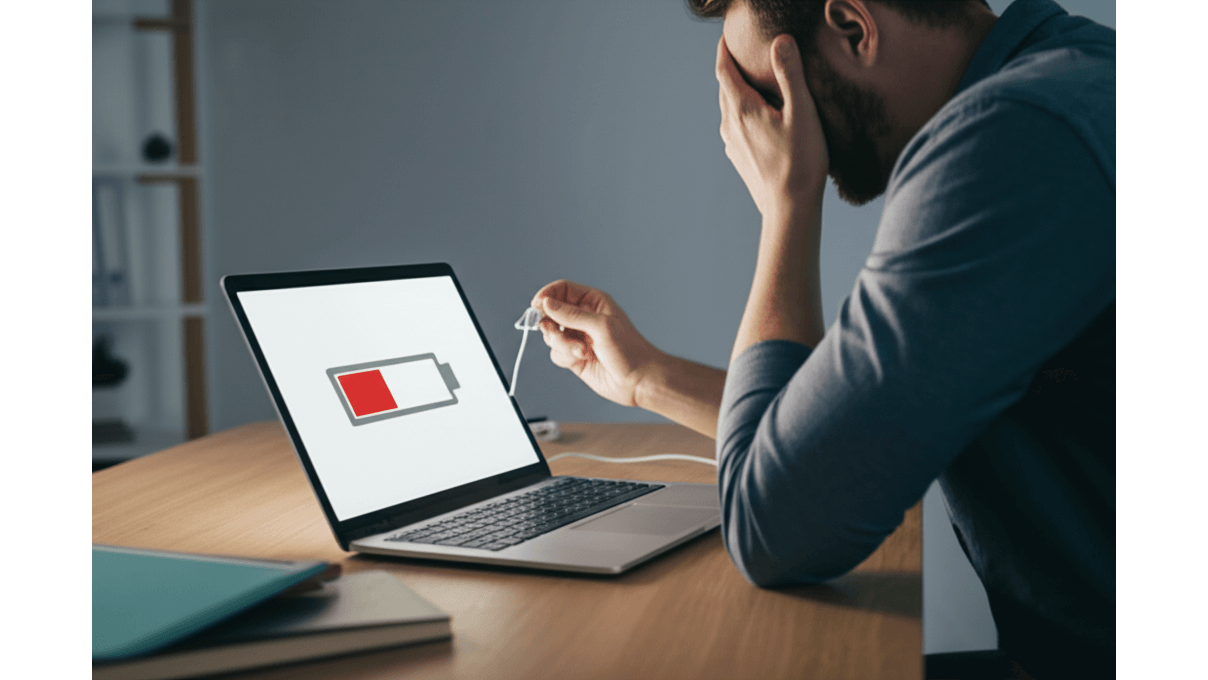
關閉耗電程式與功能:文書處理續航力最高提升17%
筆電電量總是莫名其妙地快速下降,兇手可能就是那些在背景偷偷運行的應用程式和不必要的硬體功能。 這些隱形耗電大戶不僅拖慢系統速度,更讓你的電池續航力大打折扣。想像一下,明明沒在用,電量卻不斷流失,關鍵時刻想用電腦卻發現沒電,是不是很崩潰?
解決方案很簡單:關閉耗電應用程式與不必要的硬體功能,減少資源消耗。 Windows 用戶可使用「工作管理員」(Ctrl+Shift+Esc),macOS 用戶則可使用「活動監視器」(位於「應用程式」>「工具程式」)查看資源佔用情況。
常見耗電應用程式與硬體功能及關閉建議:
- 耗電應用程式:
- Adobe Photoshop:完成工作後徹底關閉,可節省約10%-15%電量。
- Google Chrome:使用Auto Tab Discard擴充功能或改用Microsoft Edge,可節省約5%-10%電量。
- 影音串流軟體(Netflix、Spotify):不使用時關閉,或下載離線內容。
- 藍牙和Wi-Fi關閉情境:
- 離線工作:關閉Wi-Fi和藍牙,可節省約5%-8%電量。
- 使用有線網路:關閉Wi-Fi,節省約3%-5%電量。
- 搭乘大眾運輸工具:關閉Wi-Fi,使用離線地圖導航。
- 其他硬體功能關閉建議:
- 鍵盤背光:光線充足時關閉,可節省約2%-3%電量。
- 觸控板手勢:關閉不常用的手勢,節省約1%-2%電量。
- 外接裝置:不使用時拔除,節省約1%-3%電量。
Windows 用戶可使用Task Scheduler,macOS 用戶則可使用Automator建立腳本,定時關閉不常用的背景程式。以Lenovo ThinkPad X1 Carbon (2025年款)為例,關閉藍牙和Wi-Fi,並將螢幕亮度調整至50%,可將文書處理續航力提升約17%。
筆電電池最佳狀態:診斷與維護2步驟
上一章節分享了延長筆電續航力的各種技巧,但要讓筆電隨時保持最佳狀態,定期的診斷和維護絕對不能少。

電池健康檢查:充放電循環次數與壽命關係,80%容量衰減建議更換
許多人都忽略了電池健康檢查的重要性,等到發現筆電續航力大幅下降才後悔莫及。 電池老化會導致續航力縮短,影響工作效率,更換電池又是一筆額外開銷,實在得不償失…
定期檢查電池健康狀況,就能及早發現問題並採取措施。 在Windows系統,透過命令提示字元輸入`powercfg /batteryreport`,就能生成一份詳細的電池報告,裡面記錄了電池容量的歷史變化和充放電循環次數。macOS用戶也很簡單,按住Option鍵點擊螢幕上方電池圖示,然後選擇「系統資訊」>「電源」就能查看電池健康度。
不同品牌的筆電,查看電池資訊的方式略有不同,這裡提供幾個常見品牌的範例:
- Lenovo筆電:透過Lenovo Vantage軟體,你可以輕鬆查看電池的健康狀況,像是剩餘容量百分比和預估剩餘使用時間。例如,它可能會顯示「電池健康度:良好 (88%),預估剩餘使用時間:4小時20分鐘」。
- HP筆電:HP Support Assistant提供詳細的電池診斷報告,包含電池溫度、電壓和電流等資訊。舉例來說,你可能會看到「電池溫度:32°C,電壓:11.4V,充電電流:2.5A」。
- Dell筆電:Dell Power Manager不僅能查看電池健康狀況,還能自定義充電設定,例如設定「自定義充電:僅在20%-80%之間充電,以延長電池壽命」。
充放電循環次數代表電池完全充電和放電的次數,這是一個很重要的指標。循環次數越高,電池老化程度越高,最大容量也會隨之降低。你可以參考以下數據:
- 300次循環:電池容量可能衰減至原始容量的85%,例如,原本60Wh的電池可能只剩下51Wh。
- 500次循環:電池容量可能衰減至原始容量的70%,原本60Wh的電池可能只剩下42Wh。
- 800次循環:電池容量可能衰減至原始容量的50%,原本60Wh的電池可能只剩下30Wh。
一般來說,當電池容量衰減到80%以下時,就建議考慮更換電池,以確保筆電擁有足夠的續航力。
了解電池健康狀況後,接下來要談的是另一個影響電池壽命的重要因素:散熱。
以下表格整理了電池循環次數與容量衰減的關係:
| 循環次數 | 容量衰減 | 60Wh電池剩餘容量 |
|---|---|---|
| 300次 | 衰減至原始容量的85% | 51Wh |
| 500次 | 衰減至原始容量的70% | 42Wh |
| 800次 | 衰減至原始容量的50% | 30Wh |

筆電散熱與驅動程式更新:4個散熱小技巧,延長電池壽命
筆電用久了,常常覺得燙燙的,這不僅影響使用體驗,還會加速電池老化。 過熱會導致電池化學反應加速,長期下來電池壽命就會大幅縮短,甚至可能造成安全問題…
因此,做好散熱管理非常重要,定期清潔風扇,移除灰塵,就能有效降低筆電溫度。
以下是一些散熱管理的小建議:
- 清潔風扇:使用吸塵器清潔風扇時,建議選擇具備可調吸力功能的型號,像是Dyson V8 Absolute,避免過強吸力損壞風扇葉片。
- 使用壓縮空氣:清潔時,選擇不含水分和油分的產品,例如3M電子產品清潔劑,並保持15公分以上的距離噴灑。
- 清潔散熱鰭片:使用軟毛刷輕輕刷除灰塵,例如無印良品化妝刷。清潔前務必關閉筆電並移除電源,避免靜電損壞電子元件。
- 使用散熱墊:市面上常見的散熱墊價格約在200-800元之間,也能輔助散熱。
不同散熱墊的效能和適用情境也不同:
- 單風扇散熱墊:例如Cooler Master NotePal X-Slim II,可降低筆電表面溫度3-5°C,適合輕度使用者和日常辦公。
- 多風扇散熱墊:例如Thermaltake Massive TM,可降低筆電表面溫度5-10°C,適合遊戲玩家和需要長時間高負載運行的使用者。
除了硬體上的散熱,定期更新驅動程式和作業系統也很重要,這不僅能提升效能,也能改善電池續航力。
更新驅動程式的步驟和注意事項:
- Windows系統:透過裝置管理員手動更新驅動程式。例如,更新NVIDIA GeForce RTX 3070顯示卡驅動程式,可前往NVIDIA官網下載最新版本。
- macOS系統:透過App Store更新系統和應用程式。例如,更新macOS Monterey至macOS Ventura,可前往App Store下載更新檔。
- 更新前:建議備份重要資料,並建立系統還原點,以防更新失敗或產生相容性問題。更新後應重新啟動筆電,並檢查硬體是否正常運作。
筆記型電腦續航力指南:3大關鍵教你挑選最持久機種
看完了散熱墊和驅動更新的技巧,相信你的筆電已經更健康了。接下來,我們來聊聊如何從源頭挑選一台續航力超強的筆電。

品牌續航力大比拼:MacBook、Dell XPS表現如何?參考專業評測數據
買筆電的時候,續航力絕對是重點! 但市面上筆電這麼多,續航力表現參差不齊,要是沒做功課,很容易買到「電力怪獸」,充飽電也撐不了多久,重要會議或報告直接開天窗…
選購續航力強大的筆電其實有訣竅! 像是Apple MacBook和Dell XPS系列通常表現不錯,但魔鬼藏在細節裡,建議參考Notebookcheck和Tom’s Guide等專業評測網站的數據,他們會針對網頁瀏覽、影片播放等情境進行測試,數據更客觀。
不同使用情境真的會影響續航力:
- Apple MacBook Pro 14剪4K影片時,用Adobe Premiere Pro可能只能撐6小時,但用Final Cut Pro就能撐8小時以上。
- Dell XPS 13外接兩個4K螢幕跑多工,續航力會掉到5小時,但只用內建螢幕就能撐到12小時。
- ASUS Zenbook S 13 OLED開到最亮(400尼特)播HDR影片,續航力直接少30%。
電池容量(瓦時,Wh)越大通常續航力越長,但也不能只看數字:
- Apple MacBook Pro 14(70Wh電池)每瓦時約可提供0.2小時網頁瀏覽續航。
- Dell XPS 13(55Wh電池)每瓦時續航力約0.22小時。
- ASUS Zenbook S 13 OLED(63Wh電池)每瓦時續航力約0.21小時。
所以,買之前一定要仔細比較各品牌型號的電池容量和評測數據,才能選到最適合自己的筆電。
搞懂了品牌型號的續航力差異後,接下來我們來看看硬體規格和使用情境,這也會大大影響筆電的續航表現喔!
以下表格整理了MacBook和Dell XPS的續航力相關資訊:
| 品牌型號 | 電池容量 (Wh) | 每瓦時網頁瀏覽續航 (小時) |
|---|---|---|
| Apple MacBook Pro 14 | 70 | 0.2 |
| Dell XPS 13 | 55 | 0.22 |

硬體規格與續航力:處理器、螢幕、顯卡如何影響使用時間?3種情境推薦機種
硬體規格對筆電續航力有直接影響,這點毋庸置疑。 想像一下,你買了一台配備超強處理器和獨立顯卡的筆電,結果發現電池撐不到半天就沒電了,根本沒辦法好好工作或娛樂,只能一直找插座,超掃興…
選購筆電時,硬體規格和使用情境要一起考量,才能找到最符合需求的選擇。 像是Intel Core i7-14700HX這種高效能處理器,滿載時功耗超高,續航力可能只剩3-4小時;但如果換成Intel Core i5-1445U這種低功耗處理器,續航力就能達到8-10小時。獨立顯卡也是一樣,NVIDIA GeForce RTX 4070玩3D遊戲時功耗很高,但Intel Iris Xe內建顯示晶片就省電多了,續航力差異可能高達50%以上。另外,4K螢幕也比Full HD螢幕更耗電,續航力會縮短1-2小時。
針對不同使用情境,我有一些建議:
- 辦公: 推薦Lenovo ThinkPad X1 Carbon Gen 12,配備Intel Core i5-1445U處理器、內建顯示晶片和Full HD螢幕,續航力預計10小時以上,售價約新台幣55,000元。
- 娛樂: 推薦ASUS Vivobook Pro 15 OLED (K6502),配備Intel Core i7-14700HX處理器、NVIDIA GeForce RTX 4050獨立顯示卡和2.8K OLED螢幕,續航力預計6-8小時,售價約新台幣65,000元,可以搭配小米行動電源3 20000mAh版本,售價約新台幣1,000元。
- 遊戲: 推薦ROG Zephyrus G14 (2024),配備AMD Ryzen 9 8945HS處理器、NVIDIA GeForce RTX 4070獨立顯示卡和2.5K 120Hz螢幕,建議隨時連接電源,售價約新台幣80,000元。
如果你常常需要視訊會議,建議選擇低功耗處理器和內建顯示晶片的筆電,並關掉不必要的背景程式。如果經常在外工作,建議選擇電池容量大的型號,並隨身攜帶行動電源,以備不時之需。
筆電續航力延長秘訣:3大策略助你電力持久
上一章我們分享了如何根據不同情境挑選適合的筆電,接下來,我們要深入探討如何榨乾筆電電池的最後一滴電。
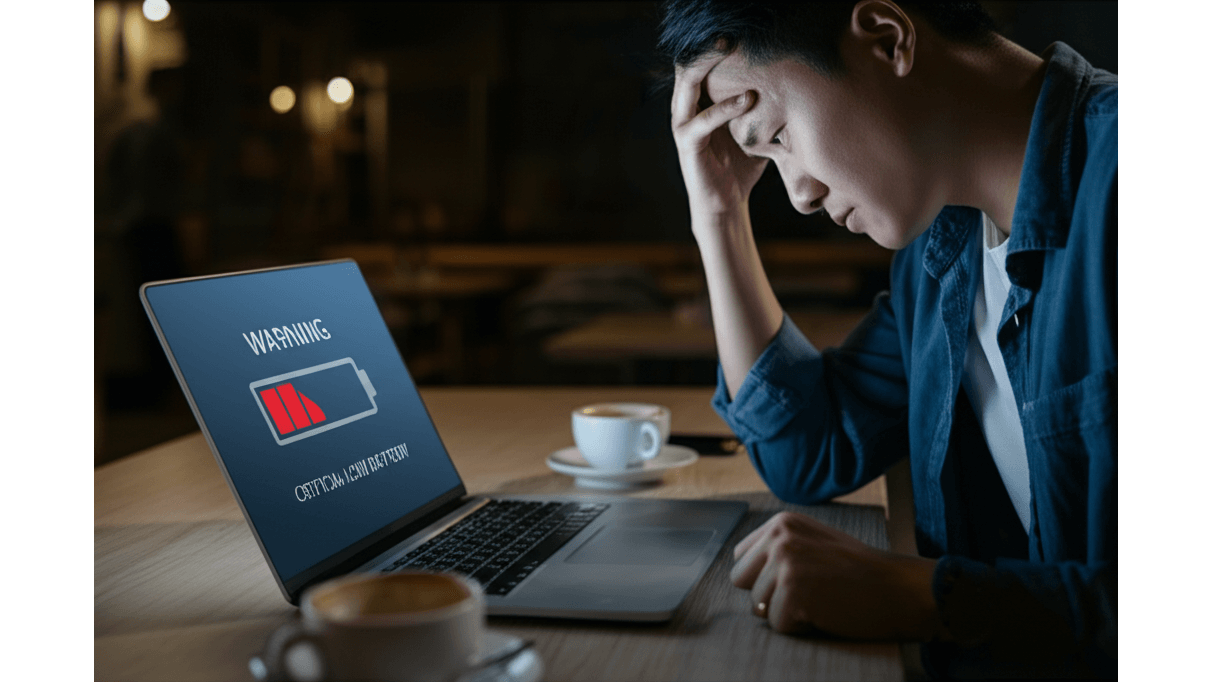
省電模式與3款軟體:精準控制電源,延長續航時間
筆電續航力總是讓人焦慮,眼看著電量一點一滴流逝,重要工作還沒完成,實在讓人崩潰。 想像一下,簡報到一半突然沒電,或是在咖啡廳工作到一半被迫中斷,不僅影響效率,還可能錯失重要機會。更糟的是,長期下來,不當的使用習慣還會加速電池老化,讓你得花更多錢更換。
其實你可以透過「省電模式與第三方軟體」來更精細地控制電源,延長筆電續航力。 Windows和macOS都有內建省電模式,可以降低CPU時脈、關閉不必要的背景程式、調暗螢幕亮度。Windows系統可以在「設定」>「系統」>「電源與電池」中調整省電模式觸發條件,例如電量低於20%時自動啟用。macOS則在「系統偏好設定」>「電池」中進行設定,可以選擇在電池模式下優化影片串流。
想要更進階的控制?試試這些第三方電池管理軟體:
- BatteryBar (Windows): 設定在電池電量低於 30% 時發出警告,避免重要資料遺失。
- AlDente (macOS): 設定充電上限為 80%,避免電池長時間處於滿電狀態,延長電池壽命 20%。
- Lenovo Vantage (Windows): 提供電池健康度檢測功能,顯示電池剩餘容量和預估使用時間,並提供電池保養建議。
不同品牌筆電在省電模式下的表現也不太一樣。舉例來說:
- ASUS Zenbook S 13 OLED 在省電模式下,CPU 頻率降低 40%,螢幕亮度調整至 50%,可延長電池續航力至 14 小時。
- Dell XPS 13 在省電模式下,關閉部分背景程式,降低 CPU 時脈 30%,可延長電池續航力 20%。
- Apple MacBook Air M3 在電池模式下優化影片串流,降低螢幕亮度 25%,可連續播放 16 小時影片。
我的建議是,先啟用Windows內建省電模式,再用BatteryBar監控電池使用情況,並根據你的實際需求調整省電模式的觸發條件,例如電量低於 40% 時自動啟用。
學會了省電模式的精細控制後,我們更要了解如何從根本上延長電池的壽命,讓你的筆電戰力更持久。

電池保養與更換策略:延長電池壽命,降低30%耗損
你是不是也有這種經驗?筆電用久了,電池越來越不給力,充飽電也撐不了多久。 這很可能是因為你不當的充電習慣正在默默傷害你的電池。長時間插著電源、使用非原廠充電器,這些都會加速電池老化,讓你得花錢換電池,甚至影響筆電的整體效能。
想要延長電池壽命,就得從「電池保養與更換」這些長期策略著手。 首先,要避免長時間將筆電連接電源,讓電量維持在100%,這會導致電池循環壽命縮短30%。再來,一定要使用原廠充電器,確保電壓和電流匹配。如果使用非原廠充電器,電壓和電流不匹配,可能導致電池損耗增加20%。還有,別忘了定期清潔筆電的充電接口,避免灰塵影響充電效率。
當電池出現以下跡象時,就該考慮更換了:
- 電池續航力明顯下降,例如原本可使用6小時,現在只能使用3小時,衰退50%。
- 使用Battery Health Check工具檢測,電池健康度低於70%。
- 電池循環次數超過500次,容量降至初始容量的80%以下。
- 電池膨脹或變形,應立即停止使用筆電,並將電池取出。
更換電池時,原廠電池雖然比較貴(ASUS原廠電池約2,500 – 4,000元),但品質和相容性較有保障。如果預算有限,可以考慮Green Cell等副廠電池(約1,500 – 2,500元),但要注意品牌信譽和電壓、容量是否與原電池相符。更換後,記得進行3-5次完整的充放電循環,有助於校準電池電量顯示。在Windows系統中,可以使用BatteryCare軟體監控電池健康狀況,並進行校準。

筆電電池續航力FAQ:4大關鍵問題與解決方案
上一章節我們討論了電池老化的判斷與更換方式。接下來,我們將聚焦在大家對於筆電電池續航力常有的疑問。
許多人對於筆記型電腦的電池壽命感到困惑,常常不知道何時該更換電池,或是該如何正確使用。 如果沒有正確的觀念,很可能讓電池提早老化,或是錯誤的使用方式導致安全問題。想像一下,在重要會議中筆電突然沒電,或是因為使用了不合格的行動電源而導致筆電損壞,這些都是不容忽視的風險。
別擔心,以下整理了幾個常見問題,希望能幫助大家更了解筆電電池的特性與使用方式。
電池壽命:一般來說,鋰電池在正常使用下,大約可以維持300-500次的完全充放電循環,或是2-3年的壽命。
- 重度遊戲玩家,如果每天玩3-4小時高負載遊戲,電池壽命可能會縮短到1.5年。
- 如果是文書工作者,每天使用4-6小時,電池壽命則可能長達3年。
- 華碩筆電的使用者,可以透過 Battery Health Charging 軟體設定充電上限為80%,這樣做可以將電池壽命延長到4年。但要注意,電池老化後,蓄電量可能會降到原本的60%以下。
行動電源:行動電源確實可以延長筆電的續航力。不過,在選購時一定要注意電壓、電流是否與你的筆電相符,而且最好選擇有支援PD(Power Delivery)快充協議的產品。
- 舉例來說,Anker PowerCore III Elite 25600 行動電源(在蝦皮購物 Anker 官方旗艦店的售價大約是3,280元),它具備60W PD輸出,可以為MacBook Pro 13吋提供額外6-8小時的使用時間。
- 想像一下,你在咖啡廳工作,筆電快沒電了,這時候用行動電源,大概可以在1小時內充到50%。
- 如果是長途火車或高鐵,行動電源也能持續供電。但切記,一定要選擇通過BSMI認證的產品,這樣才能確保使用安全。
長期保存:如果長時間不使用筆電,建議先把電池充電到40%-60%左右,然後取出,存放在陰涼乾燥的地方(溫度大約在15-25°C之間)。
- 在存放之前,可以用 MyASUS 電池診斷工具檢查一下電池的健康度。
- 最好把電池放進防靜電袋裡。
- 記得每隔3個月檢查一次電量,如果低於20%,就充到40%-60%。 千萬不要把電池完全放電後才存放。
不同品牌的筆電,通常會提供不同的電池管理工具。
- 像是華碩筆電,就可以用 Battery Health Charging 來設定充電模式。
- 蘋果 MacBook 則可以透過「電池健康度管理」功能,來優化充電方式。
最後提醒大家,當電池壽命明顯縮短,或是出現膨脹等不正常的情況時,就應該考慮更換電池了。你可以到原廠授權的維修中心更換,或是自己選購與筆電型號相符的原廠或授權品牌電池來更換。





















